Aumente las publicaciones de noticias de SharePoint importantes para priorizar su visibilidad y aumentar la audiencia en experiencias de Viva Connections. Puede ordenar sus noticias aumentadas para determinar qué se muestra primero y puede establecer una fecha de expiración para aumentar las publicaciones individuales.
Notas:
-
Las noticias que se han incrementado se mostrarán en la tarjeta de noticias del Panel de Viva Connections (si se han aplicado configuraciones predeterminadas o aumentadas) y en la fuente.
-
La configuración de noticias aumentada permite que una nueva publicación se muestre de forma destacada durante un máximo de 4 días.
-
Solo puede aumentar las publicaciones de noticias de sitios de noticias de la organización .
-
Se pueden aumentar un máximo de 10 publicaciones de noticias para cada sitio de noticias de la organización.
-
Debe tener permisos de edición en el sitio de noticias de la organización para aumentar las publicaciones de noticias.
-
Las publicaciones de noticias aumentadas se mostrarán en resúmenes automáticos de noticias y en el elemento web Noticias.
Cómo funcionan las noticias potenciadas
Las publicaciones de noticias aumentadas se muestran con un icono de rayo, excepto en el elemento web fuente de Viva Connections y en la experiencia móvil de fuente de Viva Connections, que mostrará la palabra aumentada en la parte superior de la publicación en su lugar.
Cuando aumenta una publicación de noticias de SharePoint, la publicación de noticias se mostrará de forma destacada en la fuente de Viva Connections, el elemento web Fuente de Viva Connections, en la tarjeta Noticias principales del panel de Viva Connections y en la barra de aplicaciones de SharePoint.
Las noticias potenciadas tendrán una posición destacada en las experiencias enumeradas anteriormente durante un máximo de 4 días. El impulso de noticias es el más eficaz cuando se aplica a publicaciones de noticias de la organización cerca del momento de la publicación. En el elemento web Fuente para Viva Connections, las publicaciones de noticias de sitios de noticias de la organización hasta 7 días a partir de la fecha de publicación tendrán prioridad sobre las noticias más antiguas que aún no han alcanzado la fecha de expiración. Esto puede impedir que las noticias aumentadas se muestren de forma destacada para los usuarios finales.
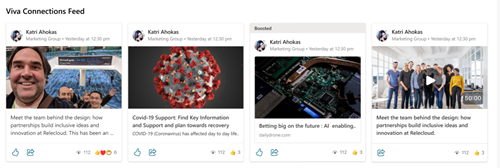
Cómo mostrar noticias promocionadas en la tarjeta Noticias del panel Viva Connections
Agregue la tarjeta Noticias al panel de Viva Connections para promover noticias desde una variedad de fuentes que desea mostrar de forma destacada. Si eliges cualquier publicación de noticias que se haya incrementado, se mostrarán en la tarjeta Noticias durante el período de impulso.
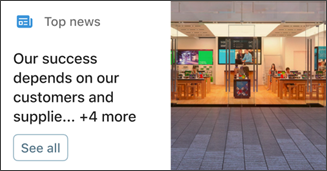
Notas:
-
Debe tener permisos de miembro del sitio o superiores al sitio de inicio de su organización para poder editar el panel de Viva Connections.
-
Se puede mostrar un límite de 13 publicaciones de noticias en la tarjeta de noticias.
-
La característica Boost news puede aumentar un máximo de 10 publicaciones de noticias para cada sitio de noticias de la organización.
-
Recomendaciones de imágenes para tarjetas en el panel: las tarjetas medianas deben ser de 300x150 a 400x200 con relación de aspecto 2:1 y tarjetas grandes de 300x300 a 400x400 con relación de aspecto 1:1 para evitar el estiramiento en la aplicación móvil.
-
En el sitio principal de SharePoint, seleccione el engranaje de Configuración en la parte superior derecha de la página.
-
Seleccione Administrar Viva Connections para que aparezca el panel de propiedades.
-
Seleccione Ver panel.
-
Se abrirá el panel del sitio principal de SharePoint. Seleccione Editar en la esquina superior derecha de la pantalla.
-
Seleccione + Agregar una tarjeta.
-
Seleccione la tarjeta News y, a continuación, seleccione el lápiz de edición a la izquierda de la tarjeta.
-
Aparecerá el panel de propiedades de la tarjeta Noticias. Agregue un título y seleccione el tamaño de una tarjeta.
-
Para dirigir la tarjeta a audiencias específicas (es decir, solo las audiencias que especifique verán la tarjeta en el panel), seleccione uno o más grupos de destino. Consulte este artículo para obtener más información sobre la identificación de audiencia.
-
Para un origen de noticias, seleccione una de las siguientes opciones:
-
Publicaciones aumentadas: mostrará cualquier publicación de noticias de SharePoint que se haya incrementado solo desde los sitios de noticias de la organización. La palabra "Aumentada" se mostrará en la parte superior de la tarjeta.
-
Desde este sitio: Extrae las noticias del sitio central del que forma parte el sitio actual.
-
Desde todos los sitios de este hub: Extrae las noticias de todos los sitios del hub de SharePoint.
-
Seleccionar sitios: extrae noticias de uno o varios sitios individuales (si se selecciona, se mostrará una lista de sitios asociados con el hub de SharePoint).
-
Recomendado para el usuario actual: mostrará las publicaciones de noticias para el usuario actual de personas con las que trabaja el usuario; los administradores de la cadena de personas con las que trabaja el usuario, asignados a la propia cadena de gestión y conexiones del usuario; los 20 sitios seguidos principales del usuario; y los sitios visitados frecuentemente por el usuario.
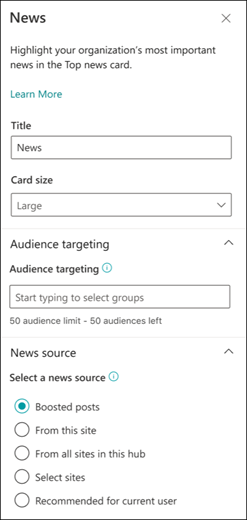
-
-
Cuando termine, cierre el panel de propiedades.
Learn more
Crear y compartir noticias de SharePoint









